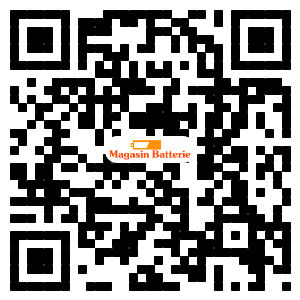Avec son écran sans bordures légèrement incurvé sur les tranches, le nouveau smartphone de Motorola se présente comme l’un des modèles de smartphone les plus fins et raffinés du moment. Il impressionne également au niveau de sa fiche technique avec son écran 90 Hz, sa compatibilité avec les bandes 5G et son quadruple capteur dédié à la photo. Les batteries fournies par Apple ne sont pas particulièrement réputées pour leur autonomie. Avec ces quelques conseils, il est possible de préserver son accu et d’espérer gagner une ou deux heures de charge.
Qui ne s’est jamais exaspéré quand, arrivé en milieu de journée ou à l’approche de la soirée, son téléphone venait à s’éteindre par manque de batterie ? C’est malheureusement un phénomène que connaissent bon nombre des propriétaires d’iPhone. Si la situation s’est légèrement améliorée au fil des scandales et affaires judiciaires, il semble qu’Apple ait toujours du mal à proposer des smartphones qui perdurent.
Pour éviter de se retrouver trop prématurément sans batterie, il est possible de désactiver plusieurs options. Via les réglages du smartphone ou depuis le centre de contrôle, voici nos conseils. Il est important de noter que la plupart de ceux ci-dessous sont également valables pour les tablettes sous iPadOS.
Vérifier si des mises à jour sont disponibles
Cela peut paraître étrange, mais la préservation de sa batterie passe directement par l’OS de l’appareil. En effet, Apple met régulièrement iOS et iPadOS à jour, et ce n’est pas uniquement pour des raisons de sécurité.
Outre les traditionnelles failles de sécurité face auxquelles les mises à jour vous protègent, celles-ci travaillent également sur la batterie. Face aux nouvelles options que proposent les nouvelles itérations d’iOS, Apple se doit de constamment optimiser la manière dont fonctionne sa batterie.
Afin de vérifier si votre appareil peut bénéficier d’une mise à jour, il est nécessaire de vous diriger dans les réglages de l’appareil, puis dans l’onglet Général. Appuyez ensuite sur Mise à jour logicielle. Après une courte recherche, votre appareil vous indiquera s’il est en mesure de se mettre à jour ou s’il possède déjà la dernière version du logiciel.
Activer le verrouillage automatique
Si vous êtes plutôt de nature tête en l’air, il doit souvent vous arriver de laisser votre téléphone sur une étagère sans le verrouiller. Mis à part le fait qu’il s’agisse d’une mauvaise habitude de sécurité, c’est principalement votre batterie qui en pâtira.
Sur les appareils équipés du système d’exploitation basés sur iOS, il est possible de programmer une mise en veille automatique. Pour ce faire, il suffit de se rendre une fois de plus dans les réglages et dans l’onglet lié à la Luminosité et affichage. En scrollant vers le bas, vous trouverez l’option de Verrouillage automatique.
Le verrouillage peut ainsi être programmé après 30 secondes, ou entre 1 et 5 minutes. Par défaut, l’iPhone est configuré pour ne jamais se mettre en veille, ce qui est très néfaste pour la batterie.
Désactiver les animations
Un des points qui fait qu’iOS est si agréable à l’utilisation est l’animation de ces menus. Lors de l’ouverture ou de la fermeture d’une application, l’écran fait une sorte de zoom sur cette app. On n’y pense pas souvent, mais cela consomme quelque peu la batterie. La donne est la même pour l’effet parallaxe de l’écran d’accueil.
Si leur impact n’a jamais été réellement mesuré, Apple suggère tout de même de les réduire pour préserver la batterie. Ainsi, en se rendant dans les réglages d’Accessibilité, vous trouverez le menu lié aux Animations. Si vous cochez l’option qui permet de Réduire les animations, vous observerez un fondu lors de l’ouverture/fermeture d’une application. Ce changement peut-être assez déstabilisant au début, il devrait néanmoins se révéler utile sur le long terme.
Activer le mode économie d’énergie
On ne présente plus le mode Économie d’énergie, proposé lors de la sortie d’iOS 9 en septembre 2015. Fortement attendu, il permet à l’iPhone de désactiver un certain nombre de fonctionnalités jugées superflues et donc de préserver un tant soit peu sa batterie. Ainsi, l’appareil ne récupèrera plus les mails automatiquement, baissera la luminosité et se mettra plus rapidement en veille. Par défaut, l’option est proposée à l’utilisateur lorsque son appareil atteint les 20% (ou 10% pour l’iPad) de charge restante. Néanmoins, il est possible de l’activer manuellement.
Il existe deux possibilités pour activer manuellement le mode économie d’énergie. La première et certainement la plus rapide se fait directement depuis le centre de contrôle. Si vous l’y avez ajouté, vous pouvez retrouver l’option en scrollant avec votre droit depuis le coin supérieur droit de votre appareil. Sur les iPhone dépourvus de l’encoche supérieure, cela se fait en scrollant du bas de l’écran vers le haut.
La seconde option est quant à elle plus fastidieuse mais se veut plus complète. En vous rendant dans les réglages de la batterie, vous aurez à votre disposition toute une série d’informations qui la concerne. C’est dans ce panneau que vous pourrez activer l’économie d’énergie, mais aussi connaître l’état de votre batterie tout au long de la journée. Il permet également de voir les applications les plus gourmandes en énergie.
Connaître les applications les plus énergivores
En effet, grâce à plusieurs graphiques et à une liste d’applications, il est possible de se rendre compte de la manière dont “vit” votre batterie. Les applications requièrent une certaine quantité d’énergie, autant lors de leur utilisation qu’en arrière-plan. C’est principalement le cas des réseaux sociaux, qui se mettent régulièrement à jour.
Ici, il n’y aucune option à activer, mais le principal est de se rendre compte quelles sont les apps les plus gourmandes. Il peut d’ailleurs être utile de fermer les applications les plus énergivores, ou du moins celles dont nous nous servons le moins.
Désactiver la mise à jour automatique des apps
Tout comme l’OS, les applications que nous téléchargeons ont régulièrement besoin de se mettre à jour. Que ce soit pour des bogues, des problèmes de stabilité ou des failles de sécurité, les mises à jour sont très importantes pour les applications. Si nous ne pensons que rarement à les mettre à jour, l’iPhone et l’iPad se chargent de le faire automatiquement. Une automatisation qui, l’air de rien, consomme de l’énergie.
En effet, l’appareil va régulièrement faire des recherches sur l’App Store afin de savoir si telle ou telle application nécessite une révision. Ce processus peut heureusement être interrompu, et ce afin de préserver sa batterie. Dirigez-vous dans les réglages de l’appareil, section iTunes Store et App Store. Les trois premières options sont celles qui nous intéressent le plus. Décochez Mises à jour d’apps afin d’empêcher l’appareil de mettre les applications à jour de manière automatique. Musique et Apps servent principalement dans le cas où vous faites des achats sur d’autres appareils qui utilisent le même compte iCloud.
Désactiver les actualisations en arrière-plan
Les applications, en plus de se mettre à jour si possible, se permettent également le luxe d’actualiser leurs données. Lorsqu’une application est installée sur l’appareil, celle-ci s’autorise par défaut à mettre à jour ses données, quitte à empiéter sur l’autonomie de la batterie.
En vous dirigeant dans les réglages de votre appareil, il est possible de désactiver cette actualisation. Dans les réglages de l’appareil, section Général, dirigez-vous dans Actualiser en arrière-plan. La liste de toutes les applications installées sur l’appareil s’affiche. Libre à vous de sélectionner les applications qui peuvent s’actualiser de manière automatique.
De leur coté, les applications Mail et Calendrier bénéficient d’un traitement tout particulier. Celles-ci récupèrent très régulièrement sur des serveurs externes des données, ce qui consomme énormément de batterie. Pour modifier cela, il suffit de revenir à l’accueil des réglages, et d’aller dans la section Mots de passe et comptes. Sélectionnez l’onglet Nouvelles données et changez la fréquence de mise à jour tout en bas de l’écran. Vous pouvez diminuer cette fréquence, voire décider de mettre à jour ces données manuellement.
Quelques gestes plus anodins
Enfin, il existe certaines habitudes à prendre mais qui ont toute leur importance.
Verrouiller son smartphone après chaque utilisation.
Utiliser le mode silencieux.
Ne pas laisser son appareil au soleil.
Recharger son appareil hors de son étui.
Désactiver le réseau mobile et le Wi-Fi dès que possible.
Privilégier le Wi-Fi aux données mobiles.
Désactiver le Bluetooth ainsi qu’AirDrop.
Désactiver Siri.
Nous espérons évidemment que ces conseils vous aideront à profiter de votre appareil plus longtemps. Néanmoins, si votre appareil ne reste toujours pas allumé sur une durée normale, il peut être envisageable de remplacer la batterie. Pour savoir s’il est nécessaire de la changer, il suffit de se rendre dans les réglages puis dans l’onglet Batterie. En appuyant sur État de la batterie, vous connaitrez sa capacité et votre appareil vous indiquera s’il faut ou non la remplacer.